Begeben Sie sich auf eine aufregende Reise und verwandeln Sie Ihr Retro-Handheld-Spielerlebnis mit dem hochwertigen AYN Odin 2 Super Dock. Diese Kurzanleitung ist Ihr Schlüssel zur optimalen Nutzung der bemerkenswerten Funktionen Ihres Superdocks. Dieses Dock ist ein All-in-One-Kraftpaket mit einer Vielzahl von Anschlüssen an sein PCIe-NVMe- und SATA-Gehäuse, während Sie mit 4K 60HZ spielen. Wir sind für Sie da und unterstützen Sie bei jedem Schritt. Machen Sie sich also bereit, denn wir werden Ihr Spielerlebnis auf eine ganz neue Ebene heben!
Sie können sich auch unser kurzes Übersichtsvideo ansehen, das unten oder hier eingebettet ist und alles Wesentliche vom Setup bis zur M.2-Installation abdeckt.
Wir bei DroiX sind große Befürworter des Rechts des Nutzers auf Reparatur. Wenn Sie also Probleme finden und sich zutrauen, sie zu beheben, ermutigen wir Sie dazu! Sie können sich auch an den DroiX-Kundendienst wenden, wenn Sie Hilfe benötigen oder Fragen haben.
Unboxing
Bevor Sie mit der Einrichtung Ihrer Dockingstation beginnen, sollten Sie sicherstellen, dass Sie alle notwendigen Komponenten für einen reibungslosen Ablauf haben. Denken Sie daran, alle Fächer zu überprüfen und die Box gründlich zu untersuchen, um alle wichtigen Komponenten für eine vollständige Einrichtung zu finden. In Ihrem Paket sollten Sie Folgendes finden:
- AYN Odin 2 Super Dock
- Produkthandbuch
Hinweis: Wenn etwas fehlt oder beschädigt ist oder wenn Sie sich nicht sicher sind, wenden Sie sich bitte an unseren Kundendienst, um Hilfe zu erhalten.
Dock-Übersicht
Das AYN Super Dock verfügt über mehrere Ports und Anschlüsse, die es ermöglichen, es zum Mittelpunkt Ihres Handheld-Gaming-Rigs zu machen – einige davon werden im Folgenden kurz vorgestellt. Es ist ratsam, sich mit Ihrem Gerät vertraut zu machen, denn die USB 2.0- und USB 3.0-Anschlüsse sind deutlich voneinander getrennt, und das Dock kann sogar ein M.2 NVMe/SATA SSD, die sich unter der Abdeckung des Docks befindet.



Einrichten des AYN Odin 2 Super Dock
Stellen Sie sicher, dass das Superdock auf einer ebenen und stabilen Fläche steht. Unebenheiten in der Oberfläche oder versehentliche Stöße können sowohl die Dockingstation als auch die angeschlossenen Geräte beeinträchtigen oder sogar beschädigen. Wenn Sie die Schritte in diesem Abschnitt des Leitfadens ausführen, beachten Sie bitte den Abschnitt Übersicht über die verschiedenen Ports und Anschlüsse des AYN Odin 2 Super Dock.
Energie für Ihr Super Dock
Vergewissern Sie sich zunächst, dass Ihre Dockingstation an eine Stromquelle angeschlossen ist, damit alle Geräte und angeschlossenen Peripheriegeräte mit Strom versorgt werden können. Schließen Sie es über den dedizierten USB-C-PD-Anschluss an, der sich auf der Rückseite der Dockingstation befindet. Das Dock unterstützt eine Ladeleistung von bis zu 100 W und eignet sich damit perfekt für längere Spielesessions und sogar für ein superschnelles Aufladen, bevor Sie Ihren Handheld mit auf Reisen nehmen.
Hinweis: Das Ladegerät ist nicht im Lieferumfang enthalten. Verwenden Sie das Ladegerät Ihres Handheld-Geräts oder ein 100-W-Ladegerät für optimales Aufladen!
Display verbinden
Schließen Sie ein HDMI-Kabel zwischen Ihrer Dockingstation und einem externen Bildschirm an, z. B. einem Fernseher, Monitor oder Projektor. Möglicherweise müssen Sie die Eingangsquelle des Bildschirms ändern, obwohl die meisten modernen Bildschirme die Verbindung automatisch erkennen und umschalten. Unterstützt eine Auflösung von bis zu 4K bei 60 Hz und sorgt so für ein qualitativ hochwertiges Spielerlebnis.
Hinweis: Das HDMI-Kabel ist nicht im Lieferumfang enthalten. Verwenden Sie das HDMI-Kabel, das mit Ihrem Handheld-Gerät geliefert wurde, oder überlegen Sie sich, ob Sie in ein solches Kabel investieren möchten!
Docken Sie Ihr Handheld-Gerät an
Das letzte, was Sie tun müssen, ist, Ihr Handheld-Gaming-Gerät über den mitgelieferten USB-C-Anschluss im Docking-Bereich mit dem Dock zu verbinden. Über diese Verbindung wird auch Ihr Handheld-Spielgerät aufgeladen, wenn die Dockingstation mit Strom versorgt wird. Vergewissern Sie sich, dass Ihr Gerät sicher in der Dockingstation steht.
An diesem Punkt der Einrichtung können Sie Ihr Gerät einschalten und ohne Verzögerung in jedes Spiel auf dem großen Bildschirm eintauchen. Es gibt jedoch noch mehr zu entdecken und einzurichten, damit Sie das Beste aus Ihrem AYN Super Dock herausholen können.
(Optional) Installation von M.2 NVMe/SATA
Das AYN Odin 2 Super Dock unterstützt eine M.2 SSD (2280 Slot), kompatibel mit NVME- und SATA-SSDs. Um eine SSD einzubauen, öffnen Sie das Dock-Gehäuse, wie in lila dargestellt (siehe Abbildung 1 unten), und stellen Sie sicher, dass Sie den Gummi-Noppen entfernen. Als nächstes installieren Sie Ihre M.2 SSD (siehe Abbildung 2 unten) – möglicherweise müssen Sie die SSD schräg einsetzen, aber Sie sollten keine Kraft aufwenden müssen. Sichern Sie die SSD nach dem Einbau der M.2 mit dem Gummistopfen (siehe Abbildung 3 unten). Sobald das NVME/SATA-SSD gesichert ist, können Sie das Gehäuse mit dem magnetischen Dock schließen (siehe Bilder 4 und 5 unten).
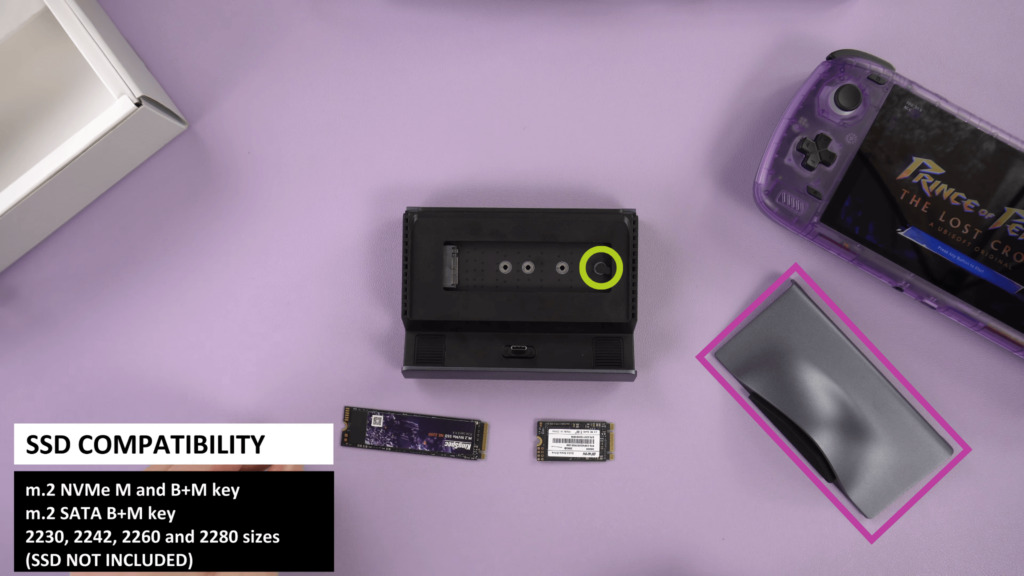


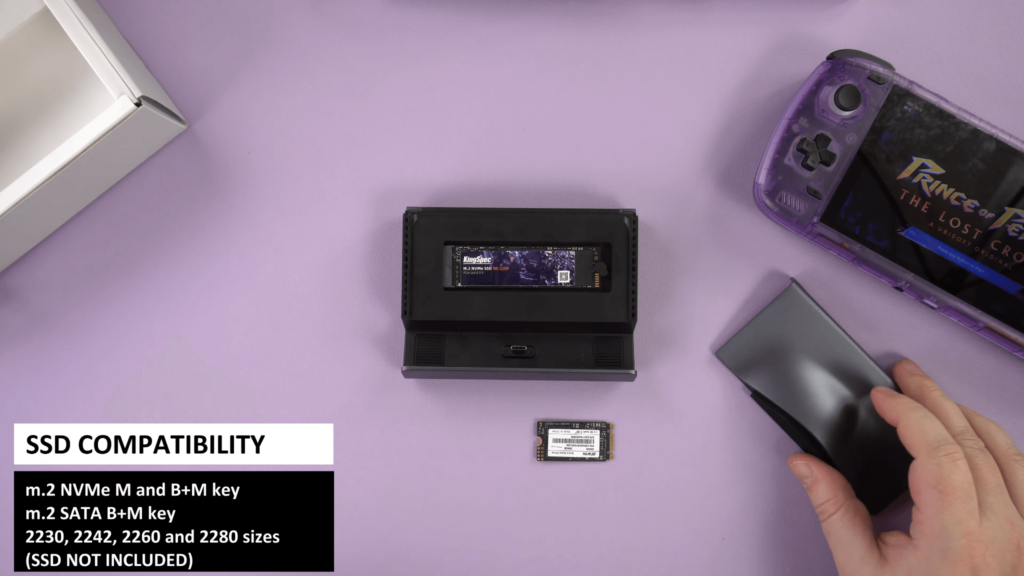

Testen Ihrer Hardware
Testen des USB-C-PD-Anschlusses
Versorgen Sie Ihr Dock über den USB-C-PD-Anschluss mit Strom. Setzen Sie dann Ihr Handheld-Gerät in die Docking-Station ein. Wenn Sie dies tun, sollte Ihr Gerät anfangen zu laden, indem es einfach mit der Docking-Station verbunden wird.
Testen von USB-A 3.0-Anschlüssen
Schließen Sie bei eingeschaltetem und an die Dockingstation angeschlossenem Gerät verschiedene USB-A-Geräte (tragbarer Speicher, Maus und Tastatur usw.) an die jeweiligen Anschlüsse an. Wenn Sie erkannt werden, erhalten Sie in der Regel eine Benachrichtigung auf Ihrem angeschlossenen Handheld-Gerät. Einige Peripheriegeräte verfügen sogar über LEDs, die anzeigen, dass sie mit Strom versorgt werden und/oder angeschlossen sind.
Hinweis: Die USB 3.0-Anschlüsse befinden sich auf der linken Seite des AYN Odin 2 Super Dock.
Testen von USB-A 2.0-Anschlüssen
Schließen Sie bei eingeschaltetem und an die Dockingstation angeschlossenem Gerät verschiedene USB-A 2.0-Geräte (tragbarer Speicher, Maus und Tastatur usw.) an die jeweiligen Anschlüsse an. Wenn Sie erkannt werden, erhalten Sie in der Regel eine Benachrichtigung auf Ihrem angeschlossenen Handheld-Gerät. Einige Peripheriegeräte verfügen sogar über LEDs, die anzeigen, dass sie mit Strom versorgt werden und/oder angeschlossen sind.
Hinweis: Die USB 2.0-Anschlüsse befinden sich auf der rechten Seite des AYN Odin 2 Super Dock.
Testen des Ethernet-Anschlusses
Vergewissern Sie sich, dass ein Ethernet-Kabel an die AYN Super-Dockingstation und Ihren Internetzugang (Router, Modem usw.) angeschlossen ist. Sobald die Verbindung hergestellt ist, prüfen Sie, ob das Handheld-Gerät über eine Ethernet-Verbindung Zugang zum Internet hat.
Hinweis: Der RJ45-Ethernet-Anschluss befindet sich auf der Rückseite des AYN Odin 2 Super Dock.
Externes Display testen
Wenn sich Ihr externer Bildschirm nicht einschaltet oder Ihr Handheld-Gerät nicht anzeigt – Denken Sie daran, dass die Eingangsquelle des externen Bildschirms mit der Methode übereinstimmen muss, mit der Sie den Bildschirm an das Gerät angeschlossen haben – die meisten modernen Bildschirme sollten dies automatisch tun, aber je nach verwendeter Hardware müssen Sie dies möglicherweise manuell ändern.
Wie andere elektronische Geräte haben auch einige externe Bildschirme spezielle Ladeanschlüsse, über die keine Daten wie z. B. Videos übertragen werden können. Wir empfehlen, verschiedene Anschlüsse auszuprobieren und im Handbuch Ihres Handheld-Produkts nachzuschlagen, welche Anschlüsse welche sind.
Kein Videoausgang
Wir haben einige Berichte erhalten, dass die Videoausgabe über HDMI von der AYN Super Dockingstation nicht möglich ist. Bis eine Firmware-Fixierung verfügbar ist, müssen Sie Ihr Odin 2 abdocken und sicherstellen, dass es eingeschaltet ist. Docken Sie dann das Gerät an, während es und der Monitor eingeschaltet sind.
Handheld-Kompatibilität
Welche Geräte unterstützt das AYN Odin 2 Super Dock…? Wie der Name schon sagt, ist er für das AYN Odin 2 konzipiert. Es ist jedoch immer noch kompatibel mit einigen anderen USB-C-Handheld-Geräten und zahlreichen Handheld-Geräten, aber es ist wichtig zu verstehen, welche kompatibel sind und welche nicht. Deshalb haben wir eine Liste aller unterstützten Geräte und einiger anderer, die wir testen konnten, erstellt! Wir fügen Notizen zu allen Geräten hinzu, falls Sie Schwierigkeiten haben sollten!
Unterstützt:
- AYN Odin 2
- AYN Odin 1 (Basis & Pro)
Nicht unterstützt:
- AYN Odin 1 Lite – keine Videounterstützung über. USB-C, aber alles andere funktioniert gut.
Zubehör & Add-ons
15,6″ 4K Portable Monitor | mit Adobe RGB | mit Stylus-Unterstützung: Diese tragbaren Monitore bieten eine atemberaubende 4K-Auflösung auf ihrem 15,6″-Display. Der Monitor verfügt über Touchscreen-Funktionen und bietet sogar eine Option für Adobe RGB oder Stylus-Unterstützung. Es ist fantastisch für Gamer, Künstler, Büroarbeit und mehr. Es dient als ideales hochwertiges, tragbares externes Display und ergänzt das ODIN 2 Super Dock mit seinem schlanken und leichten Design. Dadurch ist er nicht nur leicht zu transportieren, sondern auch eine stilvolle Ergänzung zu Ihrer Dockingstation – perfekt, um eine moderne und elegante Ästhetik zu erzielen.
DroiX HDMI auf Mini HDMI Kabel: Diese vielseitigen Kabel eignen sich hervorragend für den Anschluss der Odin 2-Dockingstation an ein Mini-HDMI-Gerät wie z. B. unsere tragbaren Monitore. Er unterstützt die volle 4K-Auflösung und bietet eine kristallklare Video- und Audioübertragung für ein beeindruckendes Seherlebnis. Das robuste Design garantiert Langlebigkeit, und die Flexibilität macht es einfach, in jeder Umgebung zurechtzukommen.
Zusammenfassung
Nun, damit ist so ziemlich alles über das AYN Odin 2 Super Dock gesagt – wir hoffen, dass Sie Ihr neues Retro-Gaming-Zubehör richtig einrichten, anschließen und in Betrieb nehmen konnten oder zumindest etwas Nützliches gelernt haben. Falls Sie noch Fragen haben, können Sie unten einen Kommentar hinterlassen oder unserem Support-Team eine Nachricht schicken. Wir sind bemüht, Ihnen zu helfen und werden diese Seite entsprechend aktualisieren.




